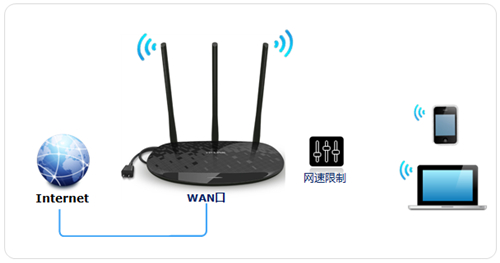
步骤一:指定电脑IP地址

1、台式机手动指定IP地址(本例为192.168.1.10);
2、其他的电脑、手机等终端设置为自动获取IP地址。
注意:台式机在手动指定IP地址时,必须指定IP地址、网关、DNS等参数。
步骤二:添加带宽控制规则
1、设置线路参数
在管理界面点击 IP带宽控制,选择宽带线路类型为 ADSL线路。上行总带宽填写512,下行总带宽填写4096,点击 保存。如下图:
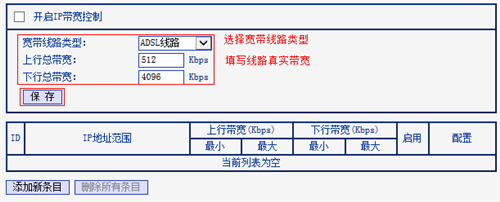
2、添加台式机的规则
点击 添加新条目,在起始地址和结束地址均填写 192.168.1.10。
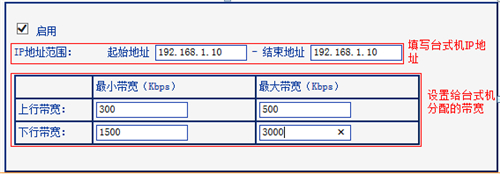
上行带宽最小带宽为 300,最大带宽为 500,设置下行带宽最小为 1500,最大带宽为 3000,设置完成点击 保存。
3、设置其他终端规则
点击 添加新条目。在起始地址和结束地址分别填写 192.168.1.100 和 192.168.1.199。上行最小带宽为 200,最大带宽为
500,设置下行带宽最小为 2500,最大带宽为 3500,设置完成点击 保存。
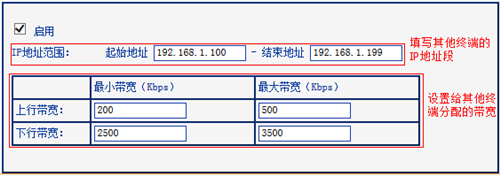
注意:默认的DHCP地址池为192.168.1.100-192.168.1.199。其他终端均会从该地址池中获得IP地址。
4、开启IP带宽控制
勾选 开启IP带宽控制,点击 保存。
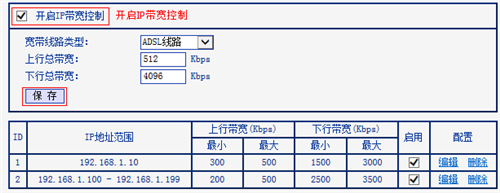
至此IP带宽控制设置完成。台式机可以实现下行最小1500Kbps的带宽,其他终端共享最小2500Kbps的总带宽,各类终端可以实现对应的带宽需求。
以上内容来源于网络,由“WiFi之家网”整理收藏!
原创文章,作者:TP-Link,如若转载,请注明出处:https://www.224m.com/192137.html

